Samoświadomość i odpowiedzialność za siebie to kluczowe umiejętności w ramach uczenia się przez całe życie — dzięki zapewnieniu uczniom możliwości, które mogą oni przekazać swoim nauczycielom, nie tylko informują o krzywej nauczania, ale także zwiększają możliwości przedstawicielstwa uczniów w nauce. Uczniowie mogą ćwiczyć proszenie o pomoc i wspierać sposób myślenia o rozwoju poprzez uczciwą ocenę ich wysiłku, motywacji i postępu. Ważne jest, aby uczniowie mieli bezpieczne miejsce do rozwijania tych umiejętności, ponieważ wymaga to wielu ćwiczeń!
Korzystając z paska narzędzi Notes zajęć w programie OneNote, nauczyciele mogą łatwo wstawić ankietę dotyczącą funkcji Reflect na potrzeby nauki, która jest kontekstowa bezpośrednio na stronie Notes zajęć. Mogą one być używane jako szybkie i łatwe oceny wstępne i końcowe lub jako „kartki na wyjście”, aby ułatwić informowanie o następnej lekcji.
Uwaga: Obecnie nauczyciele mogą dodawać meldunki w funkcji Reflect dla notesu zajęć z internetowej aplikacji OneNote, aplikacji klasycznej Teams i aplikacji Team dla sieci Web. Uczniowie mogą odpowiadać we wszystkich powyższych oraz aplikacjach mobilnych OneNote. Stale rozszerzamy o dodatkowe wersje.

Tworzenie meldunków w funkcji Reflect
Pomóż uczniom w tworzeniu samoświadomości i modyfikowaniu Twoich lekcji, aby odzwierciedlały ich potrzeby, osadzając kontrole funkcji Reflect for Learning w Notesie zajęć.
Ważne: Aby utworzyć meldunki funkcji Reflect w notesie zajęć, musisz być właścicielem zespołu.
-
Przejdź do żądanego zespołu, a następnie wybierz pozycję Notes zajęć.
-
Znajdź stronę, na której uczniowie mają ocenić swoją naukę.
-
Wybierz kartę Notes zajęć, a następnie wybierz pozycję Reflect. Spowoduje to otwarcie panelu umożliwiającego utworzenie pytania kontrolnego.
-
Wybierz pytanie kontrolne z dostępnej listy.
-
Niektóre pytania zawierają pole tekstowe, które pozwala uzyskać bardziej szczegółowe informacje. Edytuj tekst, jeśli chcesz. Zostanie on automatycznie wypełniony tytułem strony.
5. Naciśnij pozycję Dodaj kontrolę do strony.
Uwaga: Kontrole można dodawać do dowolnej strony w notesie zajęć. Jeśli znajduje się on w bibliotece zawartości, uczniowie będą mogli odpowiedzieć, mimo że nie będą mogli edytować pozostałej części strony. Jeśli znajduje się to na dystrybuowanej stronie, wyniki zostaną skompilowane w celu ułatwienia czytania.
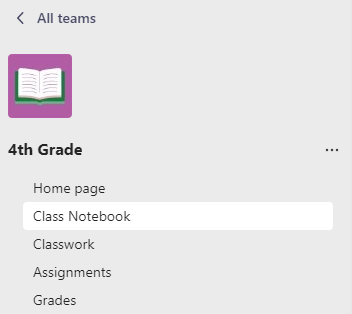

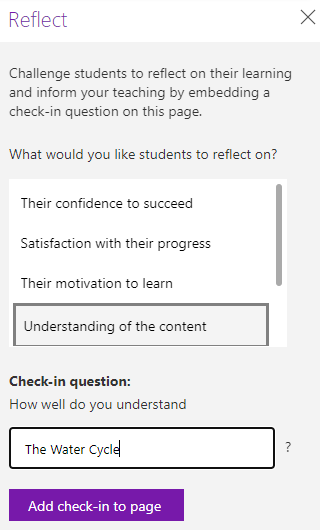
Wyświetl odpowiedzi dotyczące kontroli
-
Gdy uczniowie odpowiedzą, ich wyniki będą wyświetlane na oryginalnej stronie.
-
Wybierz dowolny znak emoji lub wybierz pozycję Szczegóły kontroli, aby zobaczyć dokładnie, którzy uczniowie odpowiedzieli za pomocą których znaków emoji.
-
Wybierz dowolny wykres słupkowy, aby wyświetlić pełną listę uczniów i ich poprzednich odpowiedzi kontrolnych. Może to identyfikować trendy uczniów, którzy stale mają problemy lub nie mają wystarczającej liczby wyzwań.
Użyj tych danych, aby zróżnicować wsparcie i zdecydować, które tematy mogą wymagać ponownego nauczania.
Wyświetlanie odpowiedzi w czasie w szczegółowych informacjach
W szczegółowych informacjach możesz zobaczyć, jak zmieniają się odpowiedzi uczniów. Ewidencjonowanie funkcji Reflect jest podzielone między te opublikowane w kanale aplikacji Teams i osadzone na stronie notesu zajęć.
-
Przejdź do pozycji Szczegółowe informacje, a następnie wybierz pozycję Reflect
-
Wybierz pozycję W notesie zajęć , aby wyświetlić odpowiedzi ewidencjonowania na pytania osadzone w notesie zajęć
-
W tym miejscu możesz wybrać pozycję Wszystkie odbicia , a następnie wybrać pytanie, aby zawęzić dane do tych zaewidencjonowania, lub użyć listy rozwijanej kalendarza, aby zmienić przedział czasu
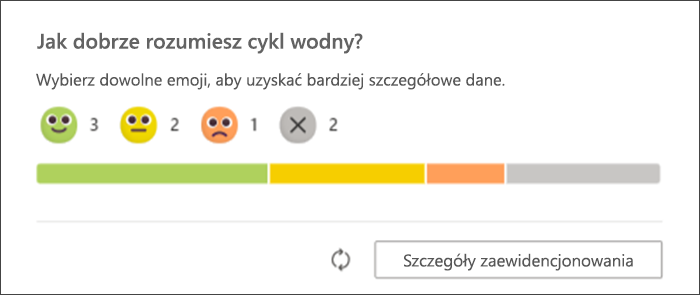
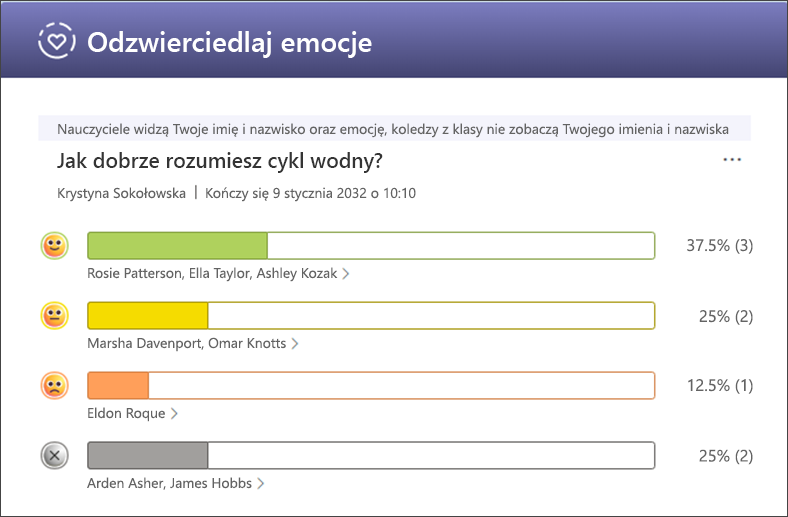
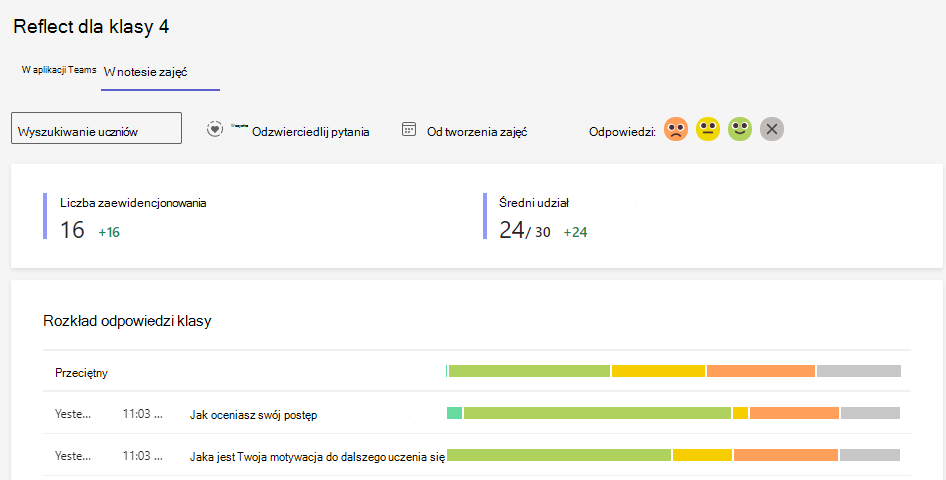
Prywatność w funkcji Reflect
W aplikacji Reflect dla notesu zajęć odpowiedzi uczniów będą udostępniane tylko nauczycielowi. Nie będą widzieć rozkładu odpowiedzi innych osób.
Uwaga: Przekieruj administratorów IT do szczegółowych informacji na temat prywatności i bezpieczeństwa danych.
Informacje zbierane i wyświetlane w ramach funkcji Reflect są zgodne z ponad 90 standardami branżowymi i prawnymi, a w tym z RODO oraz ustawą FERPA (Family Education Rights and Privacy Act) dotyczącymi ochrony prywatności uczniów i dzieci oraz innymi, podobnymi przepisami dotyczącymi ochrony prywatności.
Odpowiadanie na meldunki w funkcji Reflect
Samoświadomość i samoocena to umiejętności krytyczne, które ułatwiają ludziom naukę i rozwój. Gdy jesteśmy uczciwi wobec siebie i naszych nauczycieli co do naszych mocnych i słabych stron, możemy aktywnie pracować nad ulepszeniem naszych umiejętności — a nasi nauczyciele mogą nam pomóc!
-
Gdy zobaczysz kontrolę funkcji Reflect w notesie zajęć, wybierz emoji, aby odpowiedzieć na pytanie.
-
Umieść wskaźnik myszy na każdym emoji, aby zobaczyć, co oznaczają.
2. Wybierz pozycję Prześlij.
-
To odzwierciedlenie będzie widoczne tylko dla nauczyciela. Chcemy, abyście czuli się komfortowo, będąc uczciwi, aby móc uzyskać wsparcie, jeśli jej potrzebujesz!

Przekaż swoje instrukcje i zróżnicuj sukcesy uczniów
Sposób myślenia o rozwoju wynika z możliwości uczciwej i dokładnej oceny, gdzie się znajdujesz, dzięki czemu możesz utworzyć plan, aby przejść do następnego poziomu! Jest to trudna umiejętność niezależnie od wieku. Skorzystaj z kontroli funkcji Reflect, aby pomóc uczniom ćwiczyć samoocenę, a następnie wspieraj ich w planowaniu następnych kroków.










